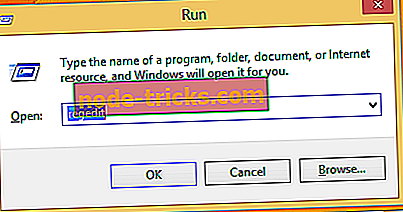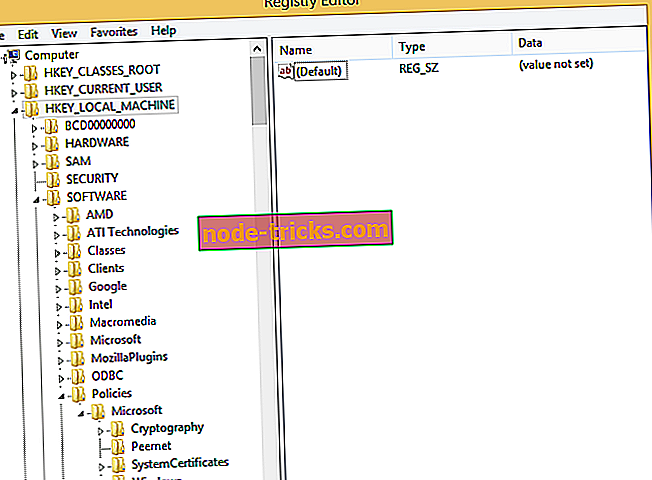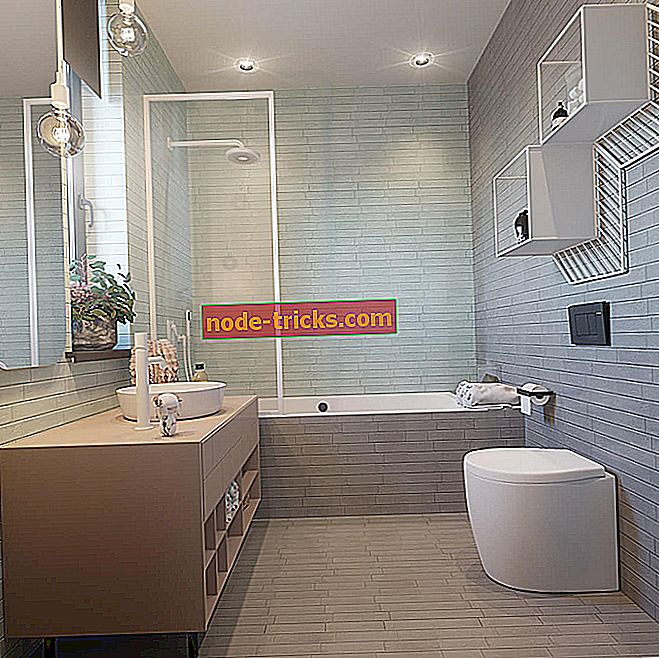Ako zabrániť Windows 8, 8.1, 10 z reštartu po aktualizácii
Ako všetci vieme, Windows 10, 8 a Windows 8.1 inštalujú aktualizácie automaticky. Samozrejme, že to nie je zlá vec, ale to, čo je celkom nepríjemné, je automatické reštartu sekvencie, ktorá sa používa po každej aktualizácii. Bohužiaľ, v systéme Windows nie je vstavaná funkcia, ktorá sa má použiť na vypnutie funkcie automatického reštartu, takže to budete musieť vykonať ručne.

Všimnite si, že sme vám vysvetlili dve metódy, takže použite tú, ktorú uprednostňujete najviac, alebo operáciu, ktorá pracuje pre vás a pre vaše slúchadlo.
Ako zablokovať Windows po reštartovaní po aktualizácii
1. Použite politiku skupiny a vypnite automatické reštartovanie
- Na zariadení so systémom Windows 8 a Windows 8.1 otvorte na úvodnej stránke okno „run“.
- Aby ste tak urobili, stlačte kláves „Windows“ na klávesnici spolu s tlačidlom „R“ “.
- Na uvedenom poli zadajte „ gpedit.msc “ a kliknite na „ok“.
- V okne Editor lokálnej politiky skupiny prejdite na cestu „Konfigurácia - šablóna pre správu - Komponent Windows - Windows Update“.

- Z pravého panela aplikácie Local Group Editor kliknite pravým tlačidlom myši na sekciu s názvom „Bez automatického opätovného spustenia s prihlásenými užívateľmi pre naplánované inštalácie automatických aktualizácií“ a kliknite na tlačidlo „Povoliť“.
- Uložte a reštartujte počítač.
- SÚVISLOSTI: Oprava: Počítač sa reštartuje a zmrazuje
2. Použite Editor databázy Registry
- Ešte raz stlačte klávesy Win + R, aby ste spustili okno „run“.
- Tentoraz zadajte „regedit“ a kliknite na „ok“.
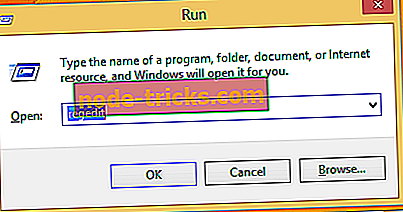
- Potom z Editora databázy Registry prejdite na „HKEY_LOCAL_MACHINE / SOFTWARE / Politics / Microsoft / Windows“.
- Z ľavého panela kliknite pravým tlačidlom myši na „Windows“, vyberte „nový“ a vyberte „kľúč“, ak chcete vytvoriť nový kľúč.
- Zadajte nový kľúč „WindowsUpdate“.
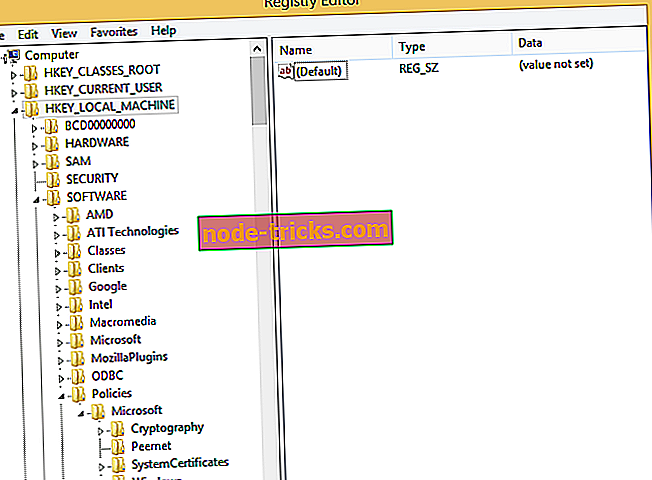
- Kliknite pravým tlačidlom myši na nedávno vytvorenú „WindowsUpdate“ vyberte „nový“ a vyberte „kľúč“.
- Nový kľúč by mal byť dabovaný ako AU (meno, ako predtým).
- Teraz choďte na pravý panel a kliknite pravým tlačidlom myši na ľubovoľné prázdne miesto; vyberte „nový“ a potom „Hodnota DWORD“.
- Teraz by ste mali v časti „predvolené“ uviesť kľúč „NoAutoRebootWithLoggedOnUsers“.
- Kliknite pravým tlačidlom myši na typ REG_DWORD a do časti „hodnota údajov“ zadajte „1“.
- Kliknite na „ok“, uložte zmeny a potom reštartujte zariadenie so systémom Windows 8 alebo Windows 8.1.
3. Zablokujte reštartovanie aktualizácie v systéme Windows 10
Ak v počítači používate systém Windows 10 a chcete ho po nainštalovaní najnovších aktualizácií zablokovať pred opätovným spustením, môžete si prečítať túto príručku pre ďalšie riešenia.
4. Použite RebootBlocker
K dispozícii je tiež vyhradený nástroj s názvom RebootBlocker, ktorý môžete použiť na zablokovanie reštartu systému Windows. Úprimne povedané, tento nástroj neblokuje reštarty úplne, ale používa Aktívne hodiny spoločnosti Microsoft na sledovanie modelov používania počítača a potom nastaví správny čas na aktualizáciu.
To je všetko, teraz ste zakázali automatický reštart po aktualizácii vo Windows 10, 8 a Windows 8.1, takže dobrá práca. Zostaňte blízko pre ďalšie tipy, triky a základné tutoriály Windows.
Poznámka redaktora: Tento príspevok bol pôvodne publikovaný v apríli 2014 a odvtedy bol aktualizovaný na čerstvosť a presnosť.